Activer ou désactiver Game DVR ou Game Bar dans Windows 11/10
Vous pouvez utiliser la fonction Game DVR de l' application Xbox dans Windows 10 pour enregistrer des vidéos de jeu sur votre PC et les télécharger sur n'importe quel site social, facilement via la barre de jeu(Game Bar) de l'application . Nous avons vu comment utiliser le Game DVR dans Windows 10 , voyons maintenant comment désactiver Game DVR de l'application Xbox(Xbox app) sur Windows 11/10 , si vous n'en avez pas besoin. Vers la fin de cet article, nous vous montrerons également comment désactiver Xbox DVR via l' Éditeur du Registre(Registry Editor) .
Vous pouvez faire apparaître la « barre de jeu(Game Bar) » avec un simple raccourci, Win+G et accéder rapidement aux fonctionnalités de jeu. La fonctionnalité de cette barre ne se limite pas à capturer des visuels s'exécutant sur des jeux vidéo joués sur l'appareil, mais également à prendre des captures d'écran des clips du jeu.
La fonction Game DVR vous permet d'enregistrer votre jeu en arrière-plan. Il est situé sur la barre de jeu(Game Bar) - qui propose des boutons pour enregistrer le jeu et prendre des captures d'écran à l'aide de la fonction Game DVR . Mais cela peut ralentir vos performances de jeu en enregistrant une vidéo en arrière-plan.
Désactiver la barre de jeu et le jeu DVR
Windows 11
Tout d'abord, cliquez avec le bouton droit sur le bouton Démarrer de la barre des (Start)tâches(Taskbar) et choisissez Paramètres(Settings) dans la liste des options affichées. Alternativement, vous pouvez utiliser le raccourci clavier Win+I pour accéder directement à la fenêtre des paramètres.
Ensuite, sélectionnez Jeux(Gaming) dans le panneau latéral de gauche.
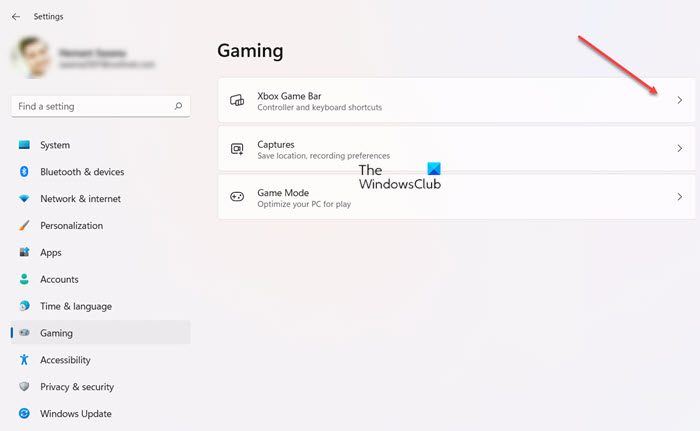
Lorsque vous êtes dirigé vers un nouvel écran, développez l' en-tête de la barre de jeu Xbox(Xbox Game bar) sur la droite.

Basculez le curseur à côté de Ouvrir la barre de jeu Xbox à l'aide de ce bouton sur un contrôleur(Open Xbox Game Bar using this button on a controller) en position Off .
De même, revenez à l' écran Paramètres(Settings) et choisissez Applications(Apps) dans le panneau latéral.
Développez l' en-tête Applications et fonctionnalités(Apps & features) sur la droite et recherchez l' entrée Xbox Game Bar .

Une fois trouvé, appuyez sur le bouton Menu , sélectionnez Options avancées .(Advanced)
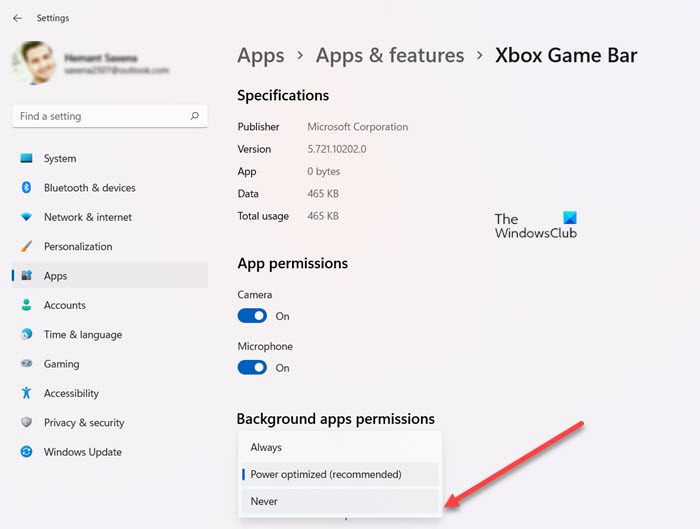
Sous le nouvel écran, faites défiler jusqu'à l'en - tête Autorisations de l'application en arrière(Background app permissions) -plan et choisissez l' option Jamais pour cela.(Never )
ASTUCE :(TIP:) vous pouvez en savoir plus ici sur la barre de jeu Xbox dans Windows 11 .
Windows 10
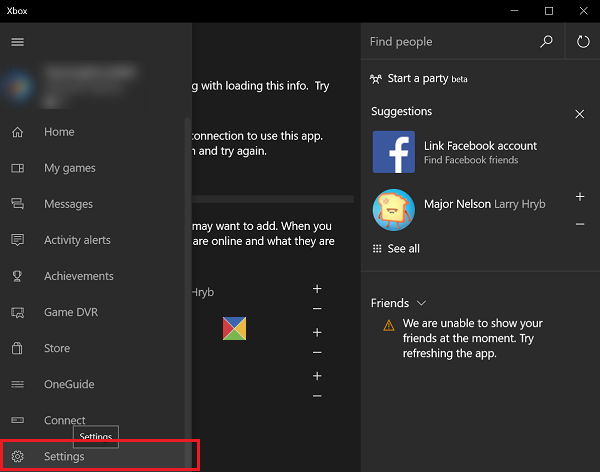
Déplacez le curseur de votre souris jusqu'au bouton Démarrer(Start Button) , cliquez dessus pour développer le menu. Dans le menu développé, choisissez l'entrée " Toutes les applications(All Apps) ". Il est situé tout à la fin du menu. Cliquez(Click) sur Toutes les applications(All Apps) et faites défiler jusqu'à ce que vous trouviez l' entrée Xbox . Une fois trouvé, cliquez sur le bouton. Si vous y êtes invité, connectez-vous à Internet .
Ensuite, lorsque l' écran Xbox apparaît, recherchez les trois lignes horizontales dans le coin supérieur gauche de l' écran Xbox - le menu hamburger, et cliquez dessus. Maintenant, faites défiler vers le bas pour localiser l' option Paramètres .(Settings)
Cliquez(Click) sur Paramètres(Settings) . Sous le titre Paramètres(Settings) , trois options distinctes apparaîtront. Choisissez Jeu DVR(Game DVR) .
Un curseur indiquant la position ON des clips de jeu d'enregistrement et prendre des captures d'écran à l'aide de Game DVR(Record game clips and take screenshots using Game DVR) devrait être visible pour vous. Faites-le glisser sur la position Off pour désactiver l'élément d'enregistrement de Game DVR .
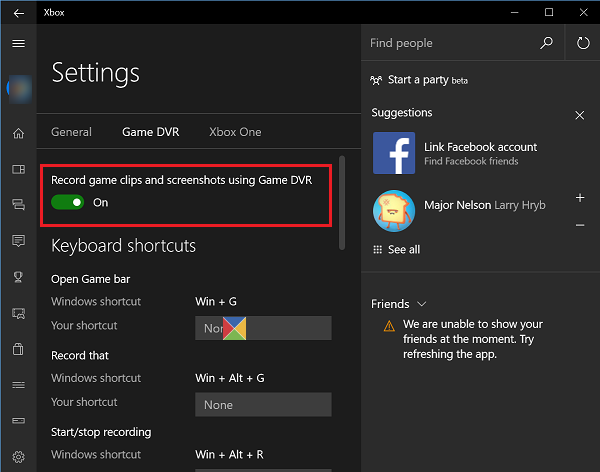
Désactivez(Turn) Xbox DVR via l' éditeur de registre(Registry Editor)
Exécutez regedit pour ouvrir l'éditeur de registre , puis accédez à la clé de registre suivante :
HKEY_CURRENT_USER\SOFTWARE\Microsoft\Windows\CurrentVersion\GameDVR
Cliquez avec le bouton droit sur AppCaptureEnabled et définissez sa valeur sur 0 . Une valeur de 1 l'active, alors que 0 la désactive.
Accédez ensuite à la clé suivante :
HKEY_CURRENT_USER\System\GameConfigStore
Cliquez avec le bouton droit sur GameDVR_Enabled et définissez sa valeur sur 0 . Une valeur de 1 l'active, alors que 0 la désactive.
La fonction Game DVR de Windows 11/10 est activée par défaut afin que vous puissiez facilement partager l'écran capturé sur un réseau de médias sociaux populaire ou le stocker localement sur un PC. Ainsi, une fois la fonctionnalité désactivée, tous les raccourcis ne répondront pas. Mais si vous n'en avez pas besoin ou si vous rencontrez des problèmes de performances lorsque vous jouez à des jeux, vous pouvez le désactiver et voir si cela vous aide.
A quoi sert la barre de jeu Xbox ?
Xbox Game Bar dans Windows est une fonction spéciale, conçue pour capturer des vidéos et des captures d'écran tout en jouant à des jeux PC. S'il est activé, tout ce que vous devez faire pendant que vous jouez à un jeu est d'appuyer sur Win+G sur votre clavier pour ouvrir la barre de jeu Xbox(Xbox Game Bar) et prendre une capture d'écran.
La barre de jeu Xbox est-elle bonne?
La barre de jeu(Game Bar) est une application de capture d'écran intégrée gratuite. Il possède les fonctionnalités de base dont vous avez besoin pour capturer ou enregistrer votre écran tout en jouant à des jeux. Cependant, il a un défaut : vous ne savez jamais vraiment si vous enregistrez tant que la session de jeu n'est pas terminée.
Consultez ce message si vous recevez des erreurs Impossible d'enregistrer maintenant ou Il n'y a rien à enregistrer .(Can’t Record Right Now or There’s nothing to record)
Related posts
Comment jouer sur tout Xbox Game Windows 11/10 PC
Xbox Game Pass ne fonctionne pas sur Windows 10 PC
Xbox Game bar ne fonctionne pas ou ouverture Windows 11/10
Comment utiliser Spotify dans PC Games via Xbox Game Bar dans Windows 10
Cette application ne peut pas ouvrir d'erreur pour Photos, Xbox Game Bar, Calculator, etc., applications
Comment ouvrir System Properties dans Windows 10 Control Panel
Xbox Game Bar ne fonctionne pas. 3 façons de le réparer dans Windows
2 façons de modifier les raccourcis clavier de la barre de jeu dans Windows 10
Comment mettre à jour Xbox One controller sur Windows 10 PC
Quel est le Windows.edb file dans Windows 10
Activer Open Xbox Game Bar à l'aide de Game Controller sur PC
Comment faire pour supprimer Xbox Game Speech Window?
Contrôlez la musique sur Spotify lorsque vous jouez, avec la Xbox Game Bar
Comment sauvegarder, Move ou Delete PageFile.sys sur l'arrêt de Windows 10
Game DVR: Ce PC ne répond pas aux exigences matérielles
Microsoft Intune ne synchronisation pas? Force Intune pour synchroniser en Windows 11/10
Fix OBS ne capturant pas Game Audio sur Windows 10
Comment utiliser des outils intégrés Charmap and Eudcedit de Windows 10
Comment vérifier l'Shutdown and Startup Log dans Windows 10
Best gratuit ISO Mounter software pour Windows 10
